Bell Turbo Stick 4G LTE Sierra Wireless U330 Getting Started Guide (Bell)
Quick Start Guide (Bell) Bell_AC330U_QSG_Eng-Fre Sierra Wireless User Guides
User Manual: PDF Getting Started Guide (Bell) Sierra Wireless User Guides
Open the PDF directly: View PDF ![]() .
.
Page Count: 44

Getting started guide
Turbo Stick
4G LTE® Sierra Wireless™ U330
Welcome
Thank you for purchasing a Turbo Stick from Bell. This guide provides an
overview of your new Turbo Stick and details on how to configure your
computer for use with this Turbo Stick.
Account Requirements ................................................2
System Requirements. . . . . . . . . . . . . . . . . . . . . . . . . . . . . . . . . . . . . . . . . . . . . . . . . 3
Inserting your Bell SIM card ...........................................4
Preparing your computer for installation ...............................5
•InstallingMobileConnectforWindows. . . . . . . . . . . . . . . . . . . . . . . . . . . . . 6
•InstallingMobileConnectforMacintosh .......................... 8
Starting Mobile Connect ..............................................9
Using your Turbo Stick ...............................................10
How much data do I need? ............................................11
Using your Turbo Stick on another computer ...........................12
Hardware overview ................................................. 13
Inserting and removing your Turbo Stick from your computer ........... 15
Unblocking a SIM card ................................................17
Troubleshooting .....................................................18
2
Account Requirements
Before installing your Turbo Stick, please ensure you have the following:
•ABellwirelessaccountwithaMobileInternetplan.(Ifyoudon’t
have an account or a Mobile Internet plan, speak with a Bell account
representative to get set up.)
•AnactiveBellSIMcard.
•YourMobileDirectoryNumber(MDN),
or phone number __________________________________ .
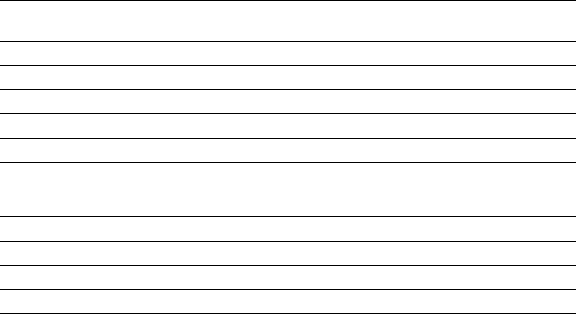
3
System Requirements
To install and operate your Turbo Stick, ensure your computer has the
following system resources:
For more information visit www.bell.ca/mobileconnect
WINDOWS
Operating system Windows®XP(32-Bit);Windows®Vista(32/64-Bit);
Windows®7(32/64-Bit)
USB port TypeA,v1.1supported;v2.0high-speedrecommended
COM ports 4 free COM ports
I/OResources 1IRQ,4096bytesofI/Ospace
RAM Memory 128 MB
Disk space 150 MB
MACINTOSH
Operating system Mac OS® X 10.5, 10.6, 10.7
USB port TypeA,v1.1supported;v2.0high-speedrecommended
RAM Memory 128 MB
Disk space 150 MB
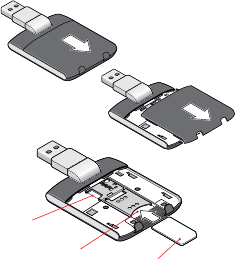
4
Inserting your Bell SIM card
YourTurboStickrequiresanactivatedBellSIMcardtofunction.IftheSIM
card was not inserted at the time of purchase, please insert it now, as
described below.
1. Remove the back cover and insert the SIM card as shown in the
illustrations.
2.InserttheSIMcard,withthecontactpoints(typicallygold-coloured)
facing toward the device, as shown in the illustrations.
3. When the card remains securely in the slot, replace the back cover.
4
microSD slot
SIM card slot SIM card
PreparingYourComputerforInstallation
Mobile Connect from Bell is a program that allows you to set up and
manage your wireless connections over the Bell network.
Mobile Connect for Windows and Macintosh is preloaded onto your
Turbo Stick and can be installed directly from it to your computer
– no CD required.
Before inserting your Turbo Stick into the computer:
1.Ifyouarealreadyusingawirelessconnectionmanager(suchas
Watcher), or have it installed on your computer, you should uninstall the
program and restart before inserting your new Turbo Stick.
2.Ensurethatyourcomputer’ssecuritysoftware(antivirusandfirewall
programs) are set to allow software installation.
3. Ensure that you have Administrator Rights and the login user name and
password before attempting to install – check your computer’s help files
for details.
5
Installing Mobile Connect for Windows
Insert your Turbo Stick into an available USB port on your computer.
Do not forcibly insert your Turbo Stick as this may damage both the
deviceandtheport.YourTurboStickpowersonwheninserted,andyour
computer may beep.
Note: Yourcomputermaydisplayasecuritywarningstating
thatMobileConnectisnotatrustedapplication.Youmaysafely
dismiss this warning and continue with the installation.
Installation should automatically begin. However, you may be prompted to
install Mobile Connect. Select Install/Run Mobile Connect.
If the auto install fails to start, remove your Turbo Stick and use an
alternate Internet connection to download and install the software from
our website at bell.ca/mobileconnect before inserting your Turbo Stick, or
you can manually install the software from your Turbo Stick by:
1. Selecting Start > Run > Browse...
2. Look in “My Computer” to find your Turbo Stick disk drive
3. Run the file “MobileConnect.exe”
Note: The drive letter assigned to your Turbo Stick by your computer’s
operatingsystemwillbethenextavailabledriveletter(e:\,f:\,g:\,etc.).
6
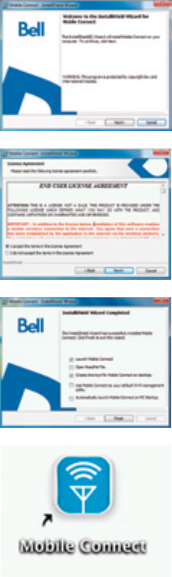
Follow the InstallShield® Wizard, it will guide
you through the process of installing the
Mobile Connect application.
Usethe“Next”and“Back”buttonstonavigate
through the installation steps.
To continue the installation, you must read and
accept the terms of the License Agreement.
The installation process may take several minutes
to complete with no progress shown on the
progress bar – please be patient.
Select “Finish” to complete the installation.
Once the installation is complete, you may
need to restart your computer. If a restart
is not required, Mobile Connect will launch
automatically. If your computer restarts,
launch Mobile Connect by double-clicking
on the Mobile Connect icon.
7

Installing Mobile Connect for Macintosh
Insert your Turbo Stick into an available USB port on your computer.
Do not forcibly insert the device as this may damage both the device
andtheport.YourTurboStickautomaticallypowersonwheninserted.
YourTurboStickwillappearasaCD-ROMdriveonyourdesktop.
Double-click the CD-ROM icon, then find and
double-click the “Install Mobile Connect.mpkg”
file to launch the installation program.
Follow the step-by-step instructions to install the
software drivers for your Turbo Stick, you must
read and click “Agree” to accept the terms of the
License Agreement to continue the installation.
Youmayneedtoenteryournameandpassword,and
restart your computer, during the installation process.
If your Turbo Stick was removed during installation,
reinsert. Do not forcibly insert the device as this may
damage both the device and the USB port.
Youmaybepromptedtosetyournetworkpreferences
forthisnewnetworkinterface.Click“NetworkPreferences”
and then select “Apply” to continue to finish the installation.
8
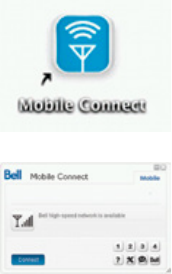
Starting Mobile Connect
With your Turbo Stick inserted, double-click on
the Mobile Connect icon from your desktop.
Mobile Connect will initialize, scan for your
Turbo Stick, and the main program window
will appear with “Bell high-speed network
is available.” Click “Connect.”
YoumayconfigurethesettingsusingtheToolsMenu,orclick“Connect”
to connect to the Internet. When Mobile Connect runs, it will check if your
Turbo Stick and account have been activated on the Bell network.
YourTurboStickmustbeactivated,andinanareawithnetworkcoverage,
to operate on the Bell Mobility high-speed data network.
For additional information on Mobile Connect, visit bell.ca/mobileconnect
9
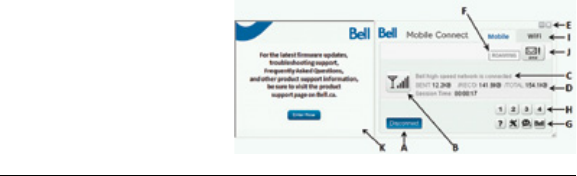
10
Using your Turbo Stick
From the Mobile Connect
main program window,
you can establish a network
connection and view
the connection status.
Check your SMS Messaging Window often for updates and information from Bell. NOTE: Bell administrative SMS messages are free to receive. Additional charges may
apply for other SMS messages sent or received. Visit www.bell.ca/text for more information.
A.Connect/DisconnectButton Connect or disconnect from the network.
B. Signal Strength Indicator Graphically illustrated network signal status.
C. Status Display Indicates the availability of the network and status of the current
network connection.
D. Usage Counters An overview of the data you have transmitted and received
during an active data session.
E.Minimize/ExitButtons Minimize Mobile Connect to the System tray, or close the
program.
F. Roaming Indicator NoticationthatyournetworkconnectioniswithaBellpartner
network(additionalroamingchargeswillapply).
G. Menu Buttons Buttons to access the Tools menu, SMS Messaging window,
Wi-Fi Hotspot Finder, and Help menu.
H. Quick Buttons Customize buttons to launch support programs.
I. Connection Type Tabs Switch between Mobile and Wi-Fi connections, when Wi-Fi
connection management is enabled.
J. SMS Inbox Status Indicates“!”ifnewSMSmessageshavebeenreceived.
K. Information Panel FreeproductinformationfromBell.Notethatusagewillappear
in your usage counters while information is being provided,
however the data associated with this information will not be
charged to your account when connected using your 4G LTE or
HSPA+/HSPATurboStick.
SOMEOFTHEKEYINDICATORSANDBUTTONSINCLUDE:
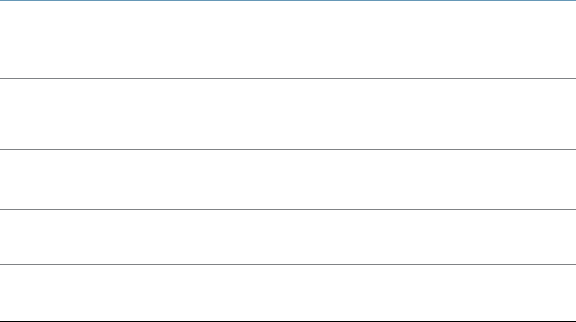
* These examples are approximations only. Estimates are based on the following data-per-activity assumptions: 40KB/small attachment; 500KB/large attachment;
100KB/web viewed; 1MB/digital photo; 2MB/min. of streaming video; 4MB/song. Actual data usage can vary and it is your responsibility to track and monitor your
own data usage.
How much data do I need?
The chart below shows the approximate data usage for typical data
transaction.*
11
Light user
(up to 500MB)
MediuM user
(up to 1gB)
heavy user
(up to 3gB)
very heavy user
(up to 5gB)
12,800 emails with
small attachments
(40KB)OR
26,200 emails with
small attachments
(40KB)OR
78,600 emails with
small attachments
(40KB)OR
131,000 emails with
small attachments
(40KB)OR
1,000 emails with
large attachments
(500KB)OR
2,000 emails with
large attachments
(500KB)OR
6,200 emails with
large attachments
(500KB)OR
10,400 emails with
large attachments
(500KB)OR
500 picture
downloads OR
1,000 picture
downloads OR
3,000 picture
downloads OR
5,100 picture
downloads OR
125 song
downloads OR
256 song
downloads OR
768 song
downloads OR
1,280 song
downloads OR
4 hours streaming
video
8 hours
streaming video
25 hours
streaming video
42 hours
streaming video
12
Using your Turbo Stick on another computer
YourTurboStickcanbeusedonmultiplecomputers.Simplyinstallthe
Mobile Connect software on each new computer you wish to use. Please
note that data network usage is tied to your Turbo Stick itself and that
usage between computers is cumulative and will be billed together.
TheusageshowninyourEventHistoryManager(Tools>Diagnostics>Event
History Manager) is for the data solely used on that computer. For more
accurate total usage amounts when using multiple computers with your
Turbo Stick, please login to www.bell.ca/mybell to view your unbilled data
usage(excludescurrentdatasessionanddatausedinthelast24hours).

Hardware overview
➊ Power LED indicator: This indicates power is on.
➋ Data LED indicator: This indicates the device is connected to a Bell
4GLTEorHSPA+/HSPAnetwork;italsoindicateswhenthedevicehas
anerrororhasnoserviceavailable.(SeeLEDStatesonpage18.)
➌ USB connector: This connects to your computer through a Type A
USB port. The hinge design makes it easier to connect to computers.
13
➊➋
➌
14
Hardwareoverview(continued)
YournewTurboStickmustbehandledwithcaretoensurereliable
operation. The following handling guidelines are recommended:
•DonotapplyadhesivelabelstoyourTurboStick;thismaycauseyour
Turbo Stick to overheat and may alter the performance of the antenna.
•DonotforcetheSIMcardintotheSIMcardslot.
•TheUSBconnectorshouldplugeasilyintoyourcomputer’sTypeAUSB
port. Forcing your Turbo Stick into a port may damage the connector.
•ProtectyourTurboStickfromliquids,dustandexcessiveheat.
•StoreyourTurboStickinadryandcleanenvironmentwhennotinuse.
•DonotapplyforcetothetoporbottomofyourTurboStick.
•RemoveyourTurboStickfromtheUSBportbeforetransportingyour
laptop.
15
Inserting and removing your Turbo Stick
from your computer
NowthattheMobileConnectsoftwareisinstalledonyourcomputer,
your Turbo Stick can be inserted or removed at any time.
As an external device, your Turbo Stick is vulnerable to damage during
transport. It is recommended that you remove and securely store your
Turbo Stick when transporting your computer.
To insert your Turbo Stick:
1. Simply plug it into the USB port.
2. Do not force the device into the port as this might damage both the
device and the port.
NOTE:Ifyouarehavingdifficultyinsertingthedeviceintoyourcomputer’s
USB port, verify that you are using the device in the correct orientation
and that you are using a Type A USB port.
3.Yourcomputermaybeep.
4. Start Mobile Connect from the desktop or from the AutoPlay prompt.
5.YourTurboStickpowersonwheninserted.
16
Inserting and removing your Turbo Stick from
yourcomputer(continued)
IMPORTANT:BesuretodisconnectfromthenetworkandquitBellMobile
Connect before you remove the device from your computer. Disconnecting
and quitting the software avoids potential problems such as automatic
shutdown or screen freezing.
The Turbo Stick USB technology allows you to safely remove the device at
any time when you are not connected to the network. To remove the
device from your computer, follow these steps.
1. End your data session by selecting Disconnect from Bell Mobile Connect
2. Exit Bell Mobile Connect and gently grip the Turbo Stick on both sides
and pull straight out to avoid damaging the USB connectors.
17
Unblocking a SIM card
SomeSIMcardswillbeprovisionedwithaPersonalIdentificationNumber
(PIN)whichlocksuseraccesstoyourTurboStick.Whenusingablocked
SIMcard,youmaybeaskedtoenterthePINnumber.
ServiceprovidersfrequentlylimitthenumberofincorrectPINentry
attempts.IfyoufailtoenteracorrectPINwithinthenumberofpermitted
attempts,theSIMcardmaybecomeblocked.Youwillseeawarning
message on your last attempt.
In the event that the card becomes blocked, you have the ability to
re-enablethePINmechanismbyenteringaPersonalUnblockingKey(PUK).
YouwillbepromptedtoenteranewPINincombinationwiththePUKcode
tounblockandresetthePINlock.
IMPORTANT:Youwillhavealimitednumberofattemptstoenterthe
correct PUK code. If you fail to enter the correct code within the allowed
number of attempts, it will be necessary to replace the SIM card.
The PUK is available through eCare at www.bell.ca/mybell or by calling
Bell Client Care.
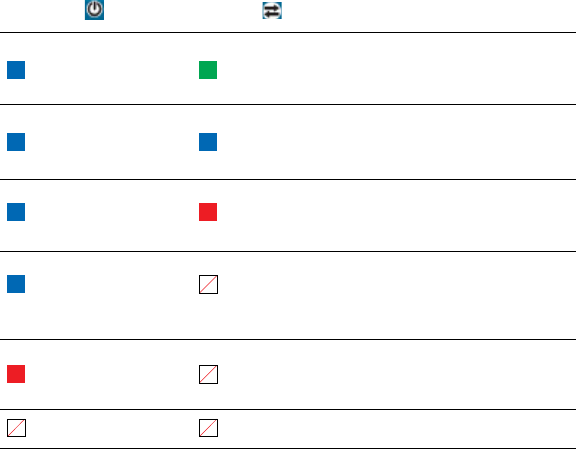
18
Troubleshooting
Below is a list of indicator lights and common error messages and possible
solutions regarding the use of your Turbo Stick.
POWER LED DATA LED STATUS
Solid Green Connected to 4G LTE network
Solid Blue
Blinking Green 4G LTE network detected
SolidBlue Connectedto4GHSPA+/HSPAnetwork
Solid Blue
BlinkingBlue 4GHSPA+/HSPAnetworkdetected
Solid Red Connected to 3G network
Solid Blue
Blinking Red 3G network detected
Solid Blue Unable to detect service
NoLight
Blinking Blue Firmware being updated,
Do not remove your Turbo Stick.
Solid Red Device Error
NoLight
Blinking Red Initializing
NoLight NoLight Notpowered
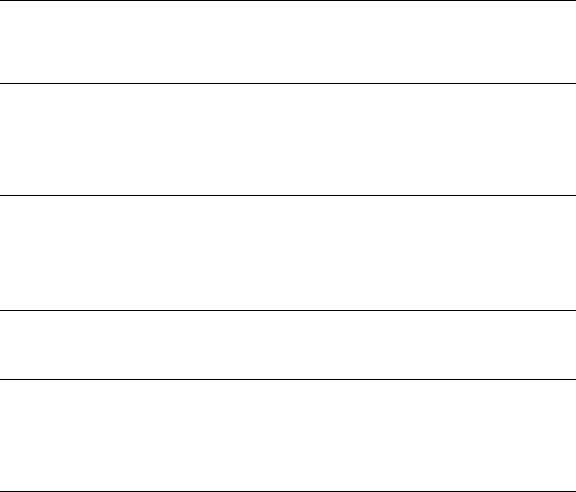
19
Troubleshooting(continued)
SYMPTOMS SOLUTION
Bell does not show in
the status display Service may not be available in your location. Relocate the computer to a
different area. Coverage maps are available at
bell.ca/coverage.
The network may be unavailable due to maintenance. Try the connection
again at a later time.
The Power LED indicator
on your Turbo Stick is
solid or blinking red
YourTurboStickmaynotbeinsertedproperly.Removeandrmlyreinsert
your Turbo Stick into the USB port.
The SIM card may be missing or incorrectly inserted. Remove your Turbo
Stick and SIM card, and carefully reinsert. Refer to “Inserting your Bell SIM
card” on page 4.
YourcomputermaynothavethecorrecthardwaredriversforyourTurbo
Stick. Remove your Turbo Stick, uninstall the software, and reinstall.
When clicking Connect,
the message
“Yourconnectionattempt
to the network failed”
is displayed
Service may not be available in your location. Relocate the computer to a
different area. Coverage maps are available at bell.ca/coverage.
The network may be unavailable due to maintenance. Try the connection
again at a later time.
YourTurboStickmaynotbeactivated.First,removeyourTurboStick,
uninstall the software, and reinstall. If this does not resolve the problem,
contact Bell Client Care.
Intermittent connectivity
and/orlowthroughput Service may not be available in your location. Relocate the computer to a
different area. Coverage maps are available at bell.ca/coverage.
To improve speed, try adjusting your computer’s data transfer settings
under Tools>Diagnostics> Optimize Connection.
Nowirelessdevice The computer is not detecting that a wireless device is connected.
Insert the Turbo Stick into the computer. If already inserted, remove and
waitafewsecondsbeforereinserting(intoadifferentport,ifavailable).
Remove the Turbo Stick, exit Mobile Connect and restart the computer.
Reinsert the Turbo Stick after restarting Mobile Connect. If you have an
alternate Internet connection check www.bell.ca/support for additional
support information.
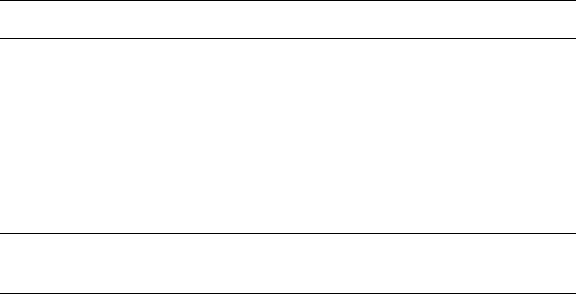
20
Troubleshooting(continued)
Before contacting Bell Client Care:
•ShutdownyourcomputerandremoveyourTurboStick.Restartthecomputerandreinsertyour
Turbo Stick after startup is complete.
•IfyouhaveaccesstotheInternet,checkthetroubleshootinginformationat
www.bell.ca/troubleshooting. The latest version of Mobile Connect is available at
www.bell.ca/mobileconnect.
•Iftheaboveactionsdonotresolveyourissue,contactBellClientCareandhavethefollowing
information ready:
•Computeroperatingsystembeingused
•MobileConnectsoftwareversioninstalled(foundunderTools>Help>About)
•TurboStickmodelbeingused
SYMPTOMS SOLUTION
NoSIMcard The SIM card is not being detected by the Turbo Stick.
Ensure that the SIM card is inserted correctly.
Nonetworksavailable Wi-Fi manager is enabled but:
•cannotdetectanyWi-Finetworksinthearea
•thecomputer’sWi-Fiisshutoff
•theWi-Ficardmaybedisabledormissing
•selecttheMobiletabtousetheTurboStickconnection
(ifusinganoldversionofMobileConnectvisit
www.bell.ca/mobileconnect)
If trying to use a mobile connection:
•ensurethattheMobiletabisselected.
•ensurethattheTurboStickisproperlyinserted
NoBellpartnernetworksarewithinrange,checkWi-Fiormobilenetwork
coverage in your area.
Initializing please wait Once a device is detected this will display this message for a short period
of time while scanning. If this gets stuck then close Mobile Connect, remove
the Turbo Stick, wait a few moments, restart Mobile Connect and reinsert
theTurboStick(intoadifferentport,ifavailable).
21
Statement of Conditions
In the interest of improving internal design, operational function, and/or reliability, Bell reserves the right to make changes to the products described in this
document without notice.
Bell does not assume any liability that may occur due to the use or application of the product(s) or circuit layout(s) described herein.
In addition, the program and information contained herein are licensed only pursuant to a license agreement that contains restrictions on use and disclosure
(that may incorporate by reference certain limitations and notices imposed by third parties).
PER-KILOBYTE DATA TRANSPORT CHARGES USING YOUR HANDHELD DEVICE FOR “TETHERED” DATA TRANSMISSION (E.G. USING YOUR DEVICE AS A
MODEM FOR YOUR PC), INCLUDING TO DOWNLOAD APPLICATIONS OR CONTENT, OR FOR GAMING, WILL RESULT IN PER-KILOBYTE DATA TRANSPORT
CHARGES AT BELL MOBILITY’S THEN CURRENT RATES.
You will be charged for data transmissions from or to your PC or other device through your Bell Mobility handheld device. Data transmissions include
automated security updates to your PC, Internet gaming, sending and receiving emails including attachments, and downloading music or other content. If you
subscribe to a data plan, you will be charged additional per-kilobyte rates as set out in the plan, for any data transport usage in excess of the data transport
included in the monthly data plan fee.
Data roaming charges may also apply if you are transmitting data through your device on one of Bell Mobility’s roaming partners’ networks.
Note to subscribers of Bell Mobility’s Unlimited Mobile Browser™: In tethering your Bell Mobility handheld device to your PC or other device,
data transmission does NOT occur through the Unlimited Mobile Browser. You will be charged for data transport usage in addition to the monthly charge for
the browser.
We encourage you to minimize these charges by subscribing to an appropriate price plan or feature. Visit www.bell.ca or call 1-888-4-MOBILE to
subscribe. Be sure to check the Connection Details and Session Log in Mobile Connect to keep track of your data usage.
Speeds may vary with your technical configuration, Internet traffic, server, environmental conditions or other factors.
© 2012 Sierra Wireless. All rights reserved.
Sierra Wireless and the Sierra Wireless logo are trademarks of Sierra Wireless. This product may contain technology developed by or for Sierra Wireless Inc.
This product includes technology licensed from QUALCOMM® 3G. This product is manufactured or sold by Sierra Wireless Inc. or its affiliates under one or
more patents licensed from InterDigital Group.
System requirements for laptops: Microsoft Windows XP (SP 3, 32 bit only) or Vista (SP 1-2, 32/64 bit) with 500MHz CPU, or Windows 7 (32/64-bit) with 1 GHz
Intel CPU, 1 USB 1.1 or 2.0 port, 4 free COM ports; I/O resources: 1 IRQ, 4096 bytes of I/O space, memory: 128 MB (XP) or 512 MB (Vista) or 1 GB (7) and disk
space: 150 MB. Macintosh OS 10.5, 10.6 or 10.7 with 300MHz Intel CPU, 1 USB 1.1 or 2.0 port, memory: 128 MB and disk space: 150 MB.
YoumayalsocontactBellWirelessDataSupportat:
1877DATA-123(1877328-2123)
Trademarks and Service Marks
• Bell Mobile Connect™ is a trademark of Bell, Inc.
• Microsoft®, Windows® and Windows Vista® are either registered trademarks or trademarks of Microsoft® Corporation in the United States
and/or other countries.
• Apple® and Mac® are registered trademarks of Apple, Inc., registered in the U.S. and other countries.
• LTE™ is a registered trademark of ETSI.
The names of actual companies and products mentioned in this user manual may be the trademarks of their respective owners.
2400215, Rev 1

Guide de démarrage
Clé Turbo
U330 4G LTE~ de Sierra Wireless`
Bienvenue
Merci d’avoir acheté une clé Turbo de Bell. Ce guide vous donne un aperçu
de votre nouvelle clé Turbo ainsi que des détails sur la façon de configurer
votre ordinateur pour pouvoir utiliser votre clé Turbo.
Exigences au niveau de votre compte ..................................2
Configuration requise. . . . . . . . . . . . . . . . . . . . . . . . . . . . . . . . . . . . . . . . . . . . . . . . . 3
Insertion de votre carte SIM de Bell ....................................4
Préparer votre ordinateur pour l’installation ............................5
•InstallationdulogicielConnexionMobilepourWindows .............6
•InstallationdulogicielConnexionMobilepourMacintosh ...........8
Démarrage de Connexion mobile ......................................9
Utilisation de votre clé Turbo .........................................10
Quels sont mes besoins en données? ...................................11
Utilisation de votre clé Turbo sur un autre ordinateur ....................12
Présentation du matériel. ............................................ 13
Insertion et retrait de votre clé Turbo de votre ordinateur .............. 15
Déverrouiller la carte SIM. ............................................17
Dépannage ......................................................... 18
Exigences au niveau de votre compte
Avant d’installer votre clé Turbo, assurez-vous d’avoir les éléments suivants :
•UncomptesansfildeBellavecunforfaitConnectivitémobile(sivous
n’avez pas de compte ni de forfait Connectivité mobile, communiquez
avec un représentant afin d’en établir un).
•UnecarteSIMdeBellactive.
•Votrenuméroderépertoiremobile(NRM)
ou numéro de téléphone __________________________________ .
2
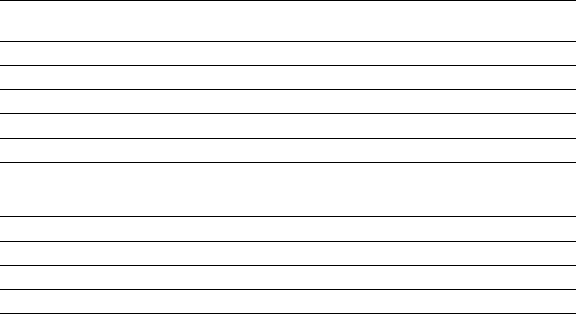
3
Configuration requise
Pour installer et utiliser votre clé Turbo, assurez-vous que votre ordinateur
est muni des ressources suivantes :
Pour plus d’information, visitez le site bell.ca/connexionmobile.
WINDOWS
Système d’exploitation Windows~XP(32-bits);Windows~Vista(32/64-bits);
Windows~7(32/64-bits)
Port USB TypeA,version1.1;version2.0hautevitesserecommandée
Ports de communication Quatre ports COM libres
Ressources d’entrée-sortie 1 IRQ, 4 096 octets d’espace d’entrée-sortie
Mémoire vive 128 Mo
Espace disque 150 Mo
MACINTOSH
Système d’exploitation Mac OS~ X v10.5, 10.6, 10.7
Port USB TypeA,version1.1;version2.0hautevitesserecommandée
Mémoire vive 128 Mo
Espace disque 150 Mo
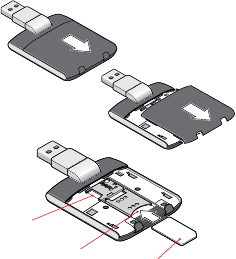
4
Insertion de votre carte SIM de Bell
VotrecléTurborequiertunecarteSIMdeBellactivepourfonctionner.
Si la carte SIM n’a pas été insérée au moment de l’achat, veuillez l’insérer
maintenant en suivant ces instructions.
1. Retirez le couvercle arrière et insérez la carte SIM comme le démontre
l’image.
2. Insérez la carte SIM LTE en vous assurant que les contacts métalliques
(decouleurdorée)fontfaceaupériphériquetelquedémontrésur
l’image.
3. Une fois la carte bien en place dans la fente, replacez le couvercle.
fente pour
carte microSD
fente pour
carte SIM carte SIM
Préparer votre ordinateur pour l’installation
Le logiciel Connexion mobile de Bell est une application qui vous permet de
configurer et de gérer vos connexions sans fil sur le réseau de Bell.
Le logiciel Connexion mobile pour Windows et Macintosh est préinstallé sur
votre clé Turbo et peut être installé directement de la clé à votre
ordinateur(aucunCDnécessaire).
Avant d’insérer votre clé Turbo dans l’ordinateur :
1.Sivousutilisezdéjàungestionnairedeconnexionsansfil(telque
Watcher) ou s’il est déjà installé sur votre ordinateur, vous devez
désinstaller le programme et redémarrer avant d’insérer votre nouvelle
clé Turbo.
2.Assurez-vousqueleslogicielsdesécuritédel’ordinateur(antiviruset
pare-feu) sont configurés pour permettre l’installation du logiciel.
3. Assurez-vous d’avoir les droits d’administrateur de même que le nom
d’utilisateur et le mot de passe avant de procéder avec l’installation –
consultez les fichiers d’aide de votre ordinateur pour plus de détails.
5
Installation du logiciel Connexion mobile
pour Windows
InsérezvotrecléTurbodansunportUSBlibredevotreordinateur.Ne
l’insérez pas de force, car vous pourriez endommager le périphérique et le
port USB. La clé Turbo se met en marche dès qu’elle est insérée et
l’ordinateur peut émettre un bip sonore.
Remarque:Votreordinateurafficherapeut-êtreunavertissementde
sécurité affirmant que Connexion mobile n’est pas une application
autorisée.Vouspouvezignorercetavertissementsanscrainteet
procéder avec l’installation.
L’installation devrait démarrer automatiquement, ou vous serez invité
àinstallerlelogicielConnexionmobile;sitelestlecas,sélectionnez
Install/Run Mobile Connect.
Si l’installation ne démarre pas automatiquement, retirez votre clé Turbo et
utilisez une connexion Internet alternative pour télécharger et installer le
logicieldepuislesitebell.ca/connexionmobileavantd’insérervotreclé
Turbo. Ou encore, vous pouvez installer le logiciel manuellement depuis
votre clé Turbo comme suit :
1. Sélectionnez Démarrer > Exécuter > Parcourir.
2. Dans Poste de travail, repérez le lecteur de votre clé Turbo.
3. Lancez le fichier « mobileconnect.exe ».
Remarque : La lettre du lecteur attribuée à votre clé Turbo par le système
d’exploitation de votre ordinateur sera la prochaine lettre de lecteur
disponible(e:\,f:\,g:\,etc.).
6

Suivez les instructions de l’assistant InstallShield~.
Il vous guidera tout au long du processus
d’installation de l’application Connexion mobile.
Utilisez les boutons Suivant et Précédent pour
naviguer dans l’assistant d’installation.
Pour poursuivre l’installation, vous devez lire et
accepter les modalités de l’accord de licence du
logiciel.
Le processus d’installation peut prendre plusieurs
minutes sans qu’aucune activité ne paraisse dans
la barre d’état. Veuillez être patient.
Sélectionnez Terminer pour mettre fin à
l’installation.
Une fois l’installation terminée, vous devrez peut-
être redémarrer votre ordinateur. Si ce n’est pas le
cas, le logiciel Connexion mobile sera lancé
automatiquement. Si votre ordinateur redémarre,
lancez Connexion mobile en double-cliquant sur
l’icône Connexion mobile.
7
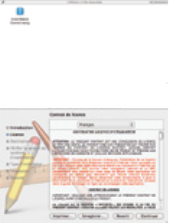
8
Installation du logiciel Connexion mobile
pour Macintosh
InsérezvotrecléTurbodansunportUSBlibredevotreordinateur.Ne
l’insérez pas de force, car vous pourriez endommager le périphérique et le
portUSB.VotrecléTurbosemetenmarchedèsqu’elleestinsérée.Laclé
Turbo apparaîtra comme un lecteur CD-ROM sur votre bureau.
Double-cliquez sur l’icône CD-ROM puis trouvez et
double-cliquez sur le fichier « Installer Connexion
mobile.mpkg » pour lancer le programme d’installation.
Suivez les instructions étape par étape pour installer
les pilotes du logiciel pour votre clé Turbo. Pour
poursuivre l’installation, vous devez lire et accepter
les modalités de la licence d’utilisation en cliquant
sur « J’accepte ».
Vousdevrezpeut-êtresaisirvotrenometvotremot
de passe et redémarrer votre ordinateur, durant le
processus d’installation.
Si votre clé Turbo est retirée pendant l’installation,
réinsérez-la.Nel’insérezpasdeforce,carvous
pourriez endommager le périphérique et le port USB.
Vousserezpeut-êtreinvitéàconfigurervospréférences
pour cette nouvelle interface de réseau. Cliquez sur
Préférences réseau et sélectionnez Appliquer pour
poursuivre et terminer l’installation.
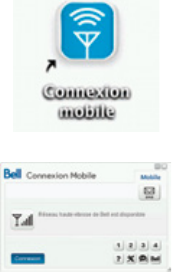
Démarrage de Connexion mobile
La clé Turbo étant insérée, cliquez deux fois sur
l’icône Connexion mobile de votre bureau.
L’application Connexion mobile s’initialisera,
cherchera votre clé Turbo et la fenêtre
principale du programme s’affichera avec
le message « Réseau haute vitesse de Bell
est disponible ». Cliquez sur « Connexion ».
VouspouvezconfigurerlesréglagesenutilisantlemenuOutilsoucliquez
sur « Connexion » pour vous connecter à Internet.
Une fois lancé, le logiciel Connexion mobile vérifiera si votre clé Turbo et
votre compte ont été activés sur le réseau de Bell. La clé Turbo doit être
activée et se trouver dans un endroit où le service est disponible pour
fonctionner sur le réseau haute vitesse de Bell Mobilité.
Pour plus d’information sur Connexion mobile,
visitez le site bell.ca/connexionmobile
9
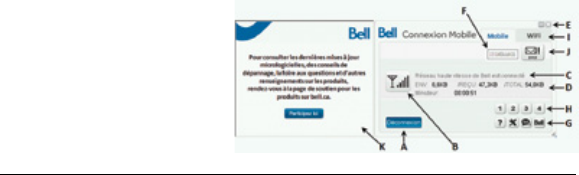
10
Utilisation de votre clé Turbo
La fenêtre principale de
Connexion mobile vous
permet d’établir une
connexion réseau
et indique l’état de votre
connexion.
Vérifiez périodiquement votre fenêtre de messagerie SMS pour des mises à jour et de l’information de Bell. Remarque : Les messages SMS administratifs Bell sont reçus
gratuitement. Des frais supplémentaires peuvent s’appliquer pour d’autres messages SMS envoyés ou reçus. Visitez www.bell.ca/texte pour plus de détails.
VOICICERTAINSDESPRINCIPAUXINDICATEURSETBOUTONS:
A.Connexion/Déconnexion Connexion ou déconnexion du réseau.
B. Puissance du signal Représentation graphique de la puissance du signal du réseau.
C. État du service Indication de la disponibilité du réseau et de l’état de la connexion
réseau en cours.
D. Compteurs d’utilisation Aperçu des données transmises et reçues pendant une session de
données active.
E.BoutonRéduction/Fermeture Réduction de Connexion mobile dans la zone de notification
ou fermeture du programme.
F. Indicateur d’itinérance Indication que votre connexion est établie avec le réseau
d’un partenaire de Bell. Des frais d’itinérance s’appliquent.
G. Boutons du menu Ces boutons vous permettent d’accéder au menu Outils, à la
messagerie SMS, de trouver un point d’accès Wi-Fi et le menu Aide.
H. Boutons raccourcis Boutons personnalisés pour lancer les programmes de soutien.
I. Onglets pour le type
de connexion Permet de passer d’une connexion mobile à une connexion Wi-Fi
lorsque le gestionnaire de connexion Wi-Fi est activé.
J. Statut de la boîte de réception
de messages texte Signale que des nouveaux messages SMS ont été reçus en
afchantunpointd’exclamation(«!»).
K. Panneau informatif Information gratuite sur les produits de Bell. L’utilisation de
données s’affichera dans votre compteur d’utilisation pendant
que l’information est transmise, mais ces données ne seront pas
facturées à votre compte lorsque vous serez connecté avec votre
cléTurbo4GLTEouHSPA+/HSPA.

Quels sont mes besoins en données ?
Le tableau ci-dessous présente l’utilisation approximative de données pour
une transmission de données typique*
11
* Ces exemples sont à titre indicatif seulement. Les estimations sont basées sur les suppositions suivantes (données par activité) : 40 Ko/pièce jointe de petite taille,
500 Ko/pièce jointe de grande taille, 100 Ko/page vue, 1 Mo/photo numérique, 2 Mo/minute de vidéo en continu, 4 Mo/chanson. L’utilisation réelle de données peut
varier et vous avez la responsabilité de contrôler et de gérer votre propre utilisation de données.
utiLisateur
occasionneL
(jusqu’à 500 Mo)
utiLisateur Moyen
(jusqu’à 1 go)
utiLisateur assidu
(jusqu’à 3 go)
utiLisateur très
assidu
(jusqu’à 5 go)
12 800 courriels avec
une pièce jointe de
petitetaille(40Ko)OU
26 200 courriels avec
une pièce jointe de
petitetaille(40Ko)OU
78 600 courriels avec
une pièce jointe de
petitetaille(40Ko)OU
131 000 courriels avec
une pièce jointe de
petitetaille(40Ko)OU
1 000 courriels
avec une pièce jointe
de grande taille
(500Ko)OU
2 000 courriels
avec une pièce jointe
de grande taille
(500Ko)OU
6 200 courriels
avec une pièce jointe
de grande taille
(500Ko)OU
10 400 courriels
avec une pièce jointe
de grande taille
(500Ko)OU
5 100 pages Web
vues OU
10 400 pages Web
vues OU
30 400 pages Web
vues OU
52 400 pages Web
vues OU
125 chansons
téléchargées OU
256 chansons
téléchargées OU
768 chansons
téléchargées OU
1 280 chansons
téléchargées OU
4 heures de vidéo
en continu
8 heures de vidéo
en continu
25 heures de vidéo
en continu
42 heures de vidéo
en continu
12
Utilisation de votre clé Turbo
sur un autre ordinateur
VouspouvezutiliservotrecléTurbosurplusieursordinateurs.Ilvoussuffit
d’installer le logiciel Connexion mobile sur chaque nouvel ordinateur que
vousvoulezutiliser.Veuilleznoterquel’utilisationduréseaudedonnées
est liée à votre clé Turbo et que l’utilisation sur plusieurs ordinateurs est
cumulative et sera facturée dans son ensemble.
L’utilisationquiestnotéedansvotreHistoriquedeConsommation(Outils-
Diagnostics-Historique de Consommation) ne comprend que l’utilisation
de données de cet ordinateur. Pour obtenir des rapports d’utilisation plus
précis lorsque vous utilisez plusieurs ordinateurs avec votre clé Turbo,
veuillez ouvrir une session sur www.bell.ca/monbell afin de consulter
l’utilisationdedonnéesquin’apasencoreétéfacturée,(excluant
l’utilisation de données de votre session en cours, s’il y a lieu, et l’utilisation
de données au cours des 24 dernières heures)

Présentation du matériel
➊VoyantPowerDEL:Cevoyantindiquequelepériphériqueestallumé.
➋ Données DEL : Ce voyant indique si vous êtes connecté à des réseaux
Bell4GLTEouHSPA+/HSPA.Ilindiqueégalementsilepériphérique
rencontreuneerreurous’iln’yapasdeservicedisponible(Consultezla
section Dépannage de la page 18)
➌ Connecteur USB : Partie qui se connecte à votre ordinateur dans un port
USB de type A. Le design en charnière en facilite la connexion.
13
➊➋
➌
14
Présentationdumatériel(suite)
VousdevezmanipulervotrecléTurboavecprécautionafind’assurerun
fonctionnement sans faille. Il est recommandé d’observer les consignes
suivantes lors de sa manipulation :
•Necollezpasd’étiquettesadhésivessurvotrecléTurbo;ellespeuvent
provoquer une surchauffe de votre clé Turbo et nuire aux performances
de l’antenne.
•N’insérezpaslacarteSIMdeforcedanslafentepourlacarteSIM.
•LeconnecteurUSBdevraits’insérerfacilementdansleportUSBde
type A de votre ordinateur. Si vous insérez de force, vous risquez
d’endommager le connecteur.
•Protégezvotreclécontrelesexpositionsauxliquides,àlapoussière
et à une chaleur excessive.
•RangezvotrecléTurbodansunendroitpropreetseclorsquevousne
l’utilisez pas.
•N’appuyezpassurledessusouledessousdevotrecléTurbo.
•RetirezvotrecléTurboduportUSBavantdetransportervotre
ordinateur portable
15
Insertion et retrait de votre clé Turbo
de votre ordinateur
Maintenant que le logiciel Connexion mobile est installé sur votre
ordinateur, vous pouvez insérer ou retirer votre clé Turbo à tout moment.
En tant que périphérique externe, votre clé Turbo est exposée aux
dommages pendant le transport. Il est recommandé de la retirer et
de la ranger en lieu sûr lorsque vous transportez votre ordinateur.
Pour insérer votre clé Turbo :
1. Branchez simplement votre clé dans un port USB.
2.N’insérezpasvotrecléTurbodeforce,carvouspourriezendommager
votre clé Turbo et le port USB.
REMARQUE : Si vous avez de la difficulté à insérer le périphérique dans le
port USB de votre ordinateur, assurez-vous que vous l’insérer du bon côté
et que vous utilisez un port USB de type A.
3. L’ordinateur émettra peut-être un bip.
4. Lancez Connexion mobile à partir du bureau ou de l’invite de la fenêtre
lancement automatique.
5.VotrecléTurbosemetenmarchedèsqu’elleestinsérée.
16
Insertion et retrait de votre clé Turbo
devotreordinateur(suite)
IMPORTANT:Assurez-vousd’êtredéconnectéduréseauetquittez
Connexion mobile de Bell avant de retirer le périphérique de votre
ordinateur. Le fait de se déconnecter et de quitter le logiciel permet
d’éviter certains problèmes comme les arrêts automatiques et les
écrans gelés.
La technologie USB vous permet de retirer le périphérique de façon
sécuritaire en tout temps lorsque vous n’êtes pas connecté au réseau.
Pour retirer le périphérique de votre ordinateur, suivez ces étapes :
1. Quittez votre session Mobile Broadband en sélectionnant Déconnecter
dans Connexion mobile de Bell.
2. Quittez Connexion mobile de Bell et retirez votre clé Turbo en la tenant
des deux côtés et en tirant doucement, afin d‘éviter d‘endommager les
connecteurs USB.
17
Déverrouiller la carte SIM
Certaines cartes SIM sont munies d’un numéro d’identification personnel
(NIP)quibloquel’accèsàvotrecléTurbo.SivousutilisezunecarteSIM
verrouillée,vousserezpeut-êtreappeléàentrervotreNIP.
Souvent,lesfournisseursdeservicelimitentlenombred’entréesdeNIP
erronés.SivousneparvenezpasàsaisirunNIPvalideaprèslenombre
d’essais permis, votre carte SIM pourrait être bloquée. Un avertissement
s’affichera lors de votre dernière tentative.
Dans l’éventualité où une carte serait bloquée, vous avez la possibilité de
rétablirlemécanismedeNIPenentrantuneclédedéblocagepersonnel.
VousserezappeléàentrerunnouveauNIPaveclecodedelacléde
déblocagepersonnelpourdébloquerlacarteetréinitialiserleverrouàNIP.
IMPORTANT:Vousaurezunnombred’essaislimitépourentrerlacléde
déblocage personnel. Si vous ne parvenez pas à saisir le code
correctement après le nombre d’essais permis, vous devrez remplacer la
carte SIM.
Vouspouvezobtenirlaclédedéblocagepersonnelparlebiaisdes
Services en ligne au www.bell.ca/monbell ou en communiquant avec les
Services aux clients de Bell.
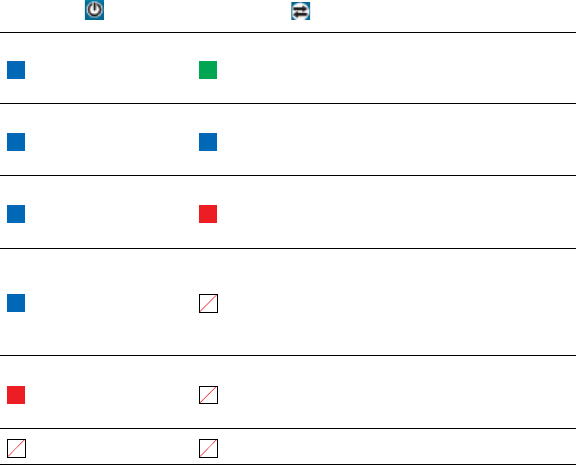
18
POWER DEL DONNÉES DEL ÉTAT DEL
Dépannage
Voiciunelistedesmessagesd’erreurlesplusfréquentsetdessolutions
possibles en ce qui concerne l’utilisation de votre clé Turbo.
Vertxe Connectéauréseau4GLTE
Bleu fixe
Vertclignotant Réseau4GLTEdétecté
Bleuxe Connectéauréseau4GHSPA+/HSPA
Bleu fixe
BlinkingBlue Réseau4GHSPA+/HSPAdétecté
Rouge fixe Connecté au réseau 3G
Bleu fixe
Rouge clignotant Réseau 3G détecté
Bleu fixe La clé n’est pas en mesure
de détecter le service
Éteint
Bleu clignotant Mise à jour du pare-feu,
ne pas retirer la clé Turbo
Rouge fixe Erreur de périphérique
Éteint
Rouge clignotant Initialisation en cours
Éteint Éteint Le périphérique est éteint

Dépannage(suite)
SYMPTÔMES SOLUTIONS
Bell n’apparaît pas dans
l’état du service Il se peut qu’aucun service ne soit disponible là où vous êtes. Déplacez
l’ordinateuràunautreendroit.Voustrouverezlescartesdecouvertureà
l’adresse bell.ca/couverture.
Le réseau n’est peut-être pas disponible pour des raisons de maintenance.
Veuillezréessayerunpeuplustard.
Le voyant DEL de
votre clé Turbo est fixe
ou rouge clignotant
VotrecléTurboestpeut-êtremalinsérée.RetirezvotrecléTurboet
réinsérez-la fermement dans le port USB.
La carte SIM est peut-être manquante ou mal insérée. Retirez votre clé
Turbo et la carte SIM et réinsérez-les correctement. Référez-vous à la
section « Insertion de votre carte SIM Bell » à la page 4.
Votreordinateurnepossèdepeut-êtrepaslesbonspilotespourvotreclé
Turbo. Retirez votre clé Turbo, désinstallez le logiciel et réinstallez-le.
Lorsque vous cliquez sur
Connexion, un message
s’affiche pour indiquer
que votre tentative
d’établissement de
connexion au réseau a
échoué
Il se peut qu’aucun service ne soit disponible là où vous êtes. Déplacez
l’ordinateuràunautreendroit.Voustrouverezlescartesdecouvertureà
l’adresse bell.ca/couverture.
Le réseau n’est peut-être pas disponible pour des raisons de maintenance.
Veuillezréessayerunpeuplustard.
VotrecléTurbon’estpeut-êtrepasactivée.Toutd’abord,retirezlaclé,
désinstallez le logiciel et réinstallez-le. Si le problème n’est toujours pas
résolu, communiquez avec les Services aux clients de Bell.
Connectivité intermittente
et/oufaibledébit SIl se peut qu’aucun service ne soit disponible là où vous êtes. Déplacez
l’ordinateuràunautreendroit.Voustrouverezlescartesdecouvertureà
l’adresse bell.ca/couverture.
Pour améliorer la vitesse, ajustez les paramètres de transfert de données
de votre ordinateur sous Outils>Diagnostics>Optimiser la connexion.
Aucun périphérique sans
fil détecté L’ordinateur ne détecte pas le périphérique.
Insérez la clé Turbo dans le port USB de l’ordinateur. Si elle est déjà insérée,
retirez-la et patientez quelques secondes avant de la réinsérer dans un
autre port, si possible.
Retirez la clé Turbo, fermez Connexion mobile et redémarrez votre
ordinateur. Une fois votre ordinateur redémarré, lancez Connexion mobile,
puis réinsérez votre clé Turbo.
Si vous avez accès à une autre connexion Internet, consultez
www.bell.ca/soutien pour obtenir de l’assistance.
19
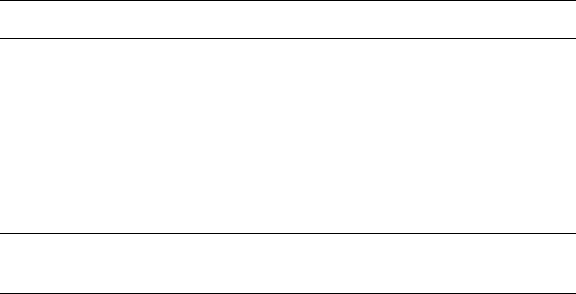
Dépannage(suite)
Avant de communiquer avec les Services aux clients de Bell :
•Éteignezl’ordinateuretretirezvotrecléTurbo.Faitesredémarrerl’ordinateuretréinsérezlaclé
une fois le redémarrage complété.
•SivousavezaccèsàInternet,consultezlasectionDépannagewww.bell.ca/depannage.
La plus récente version du logiciel Connexion mobile est disponible à l’adresse
www.bell.ca/connexionmobile.
•Silessolutionsindiquéesci-dessusnerèglentpasleproblème,communiquezavecunreprésentant
des Services aux clients de Bell. Assurez-vous d’avoir les renseignements suivants sous la main :
•Lesystèmed’exploitationdel’ordinateur
•LaversioninstalléedulogicielConnexionmobile(quevoustrouverezsous
Menu>Aide>À propos)
•LemodèledelacléTurboquevousutilisez
SYMPTÔMES SOLUTIONS
Aucune carte SIM détectée La clé Turbo ne détecte pas la carte SIM.
Assurez-vous que la carte SIM est insérée correctement.
Aucun réseau disponible Le gestionnaire Wi-Fi est activé mais :
•AucunréseauWi-Fin’estdétectédanslesecteur
•LafonctionWi-Fidel’ordinateurestdésactivée
•LacarteWi-Fiestdésactivéeoun’apasétéinstallée
•Sélectionnezl’ongletMobilepourutiliserlaconnexioncléTurbo
(sivousutilisezuneancienneversiondeConnexionmobile,
visitez bell.ca/connexion mobile)
Si vous essayez d’utiliser une connexion mobile :
•Assurez-vousquel’ongletMobileestsélectionné.
•Assurez-vousquelacléTurboestinséréecorrectement.
Il n’y a aucun réseau partenaire de Bell à votre portée, vérifiez la
couverture du réseau mobile ou Wi-Fi de votre région.
Initialisation en cours...
veuillez patienter Une fois le périphérique détecté, ce message s’affichera pendant un
moment pendant la recherche. Si le processus s’arrête, quittez Connexion
mobile, retirez la clé Turbo, patientez quelques instants, redémarrez
Connexion mobile et réinsérez la clé Turbo dans un autre port, si possible.
20
21
90026502
Énoncé des conditions
Bell se réserve le droit de modifier les produits décrits dans le présent document sans préavis dans le but d’en améliorer la conception, le fonctionnement
ou la fiabilité.
Bell n’assume aucune responsabilité quant aux dommages pouvant découler de l’utilisation ou de l’application des produits ou des schémas de circuit décrits
dans le présent document. En outre, le programme et les renseignements contenus dans le présent document sont assujettis à un contrat de licence qui
contient des restrictions en matière d’utilisation et de divulgation (qui peuvent comprendre, par renvoi, des limites et des avis imposés par des tiers).
DES FRAIS DE TRANSMISSION DE DONNÉES PAR KILO-OCTET SONT FACTURÉS AU TARIF ALORS EN VIGUEUR À BELL MOBILITÉ LORSQUE VOUS UTILISEZ
VOTRE APPAREIL PORTATIF POUR LA TRANSMISSION DE DONNÉES « EN MODE ANCRÉ » (C.-À-D. LORSQUE VOUS UTILISEZ VOTRE APPAREIL COMME
MODEM POUR VOTRE ORDINATEUR), NOTAMMENT POUR TÉLÉCHARGER DES APPLICATIONS OU DU CONTENU, OU POUR JOUER.
Des frais de transmission de données sont facturés lorsque vous transmettez des données à votre ordinateur, ou à partir de celui-ci (ou d’un autre appareil), à
l’aide de votre appareil portatif Bell Mobilité. La transmission de données comprend les mises à niveau de la sécurité sur votre ordinateur, les jeux sur Internet,
l’envoi et la réception de courriels, y compris les pièces jointes, et le téléchargement de musique ou d’autres contenus. Si vous êtes abonné à un forfait de
données, des frais vous seront facturés selon le tarif additionnel par kilo-octet prévu dans le forfait pour toute utilisation de transmission de données excédant
le volume compris dans les frais mensuels du forfait.
Des frais de transmission de données en itinérance peuvent également s’appliquer si vous transmettez des données à l’aide de votre appareil sur l’un des
réseaux des partenaires d’itinérance de Bell Mobilité.
Note aux abonnés du service Internet mobile de Bell Mobilité : Lorsque vous branchez votre appareil portatif Bell Mobilité à votre ordinateur ou à un
autre appareil, la transmission de données ne s’effectue PAS au moyen du service Internet mobile illimité. Outre les frais mensuels associés au service, des
frais de transmission de données vous seront également facturés.
Nous vous encourageons à réduire ces frais au minimum en vous abonnant au forfait approprié. Visitez bell.ca ou composez le 1 888 4-MOBILE pour vous
abonner. N’oubliez pas de vérifier le sommaire de l’utilisation de données et les détails de votre connexion dans Connexion mobile afin d’assurer le suivi de
votre utilisation de données.
La vitesse peut varier selon vos configurations techniques, l’achalandage sur Internet, le serveur, les conditions de l’environnement et d’autres facteurs.
2012 Sierra Wireless. Tous droits réservés.
Exigences techniques minimales des ordinateurs portables : système d’exploitation Microsoft Windows XP (SP 2-3 32 bits seulement) ou Windows Vista
(SP 1-2, 32/64-bits) avec processeur 500 MHz ou Windows 7 (32/64-bits) avec 1 GHz Intel CPU, 1 port USB 1.1 ou 2.0, quatre ports de communication libres,
ressources entrée-sortie 1 IRQ, 4096 octets d’espace d’entrée-sortie,128 Mo de mémoire (XP) ou 512 Mo (Vista) ou 1 Go (7) et 150 Mo d’espace disque.
Macintosh OS 10.5, 10.6 ou 10.7 avec processeur 300 MHz, 1 port USB 1.1 ou 2.0, 128 Mo de mémoire et 15o Mo d’espace disque.
Vouspouvezégalementcommuniqueravecleserviced’assistance
du réseau de données sans fil de Bell au :
1 877 328-2123
Marques de commerce
• Connexion MobileMC de Bell est une marque de commerce de Bell, Inc.
• MicrosoftMD, WindowsMD et Windows VistaMD sont de marques de commerce du groupe d’entreprises MicrosoftMD aux États-Unis et dans d’autres pays.
• AppleMD et MacMD sont des marques déposées de Apple Inc, déposées aux États-Unis et dans d’autres pays.
• LTEMC est une marque déposée de ETSI.
Les noms des compagnies et produits mentionnés dans ce guide d’utilisation peuvent être des marques de commerce de leur propriétaires respectifs.